Cara Mudah Memisahakan Nama Depan dan Belakang di Excel
Ada beberapa cara yang mungkin bisa digunakan dalam proses pemisahan sebuah nama depan dan belakang yang dipisahkan dengan spasi. Proses pemisahan yang dimaksud disini adalah proses pemisahan sebuah nama lengkap menjadi beberapa kolom yang dikategorikan sebagai nama depan dan belakang.
Disini perlu saya jelaskan bahwa pemisahan nama yang ada dalam cara ini adalah sebatas memisahkan nama depan dan belakang, yang dimana nama depan adalah nama pada spasi pertama dan nama belakang adalah nama setelah spasi pertama pada nama depan.Karena menurut saya ini cukup sederhana dalam praktiknya dibandingkan harus memsiahkan nama tengah juga apalagi mengingat nama – nama di Indonesia menjadi cukup panjang – panjang sehingga nama belakang menurut saya dikelompokan menjadi satu nama saja setelah spasi nama depan
Dan berikut ini adalah Cara Mudah Memisahakan Nama Depan dan Belakang di Excel
Perhatikan bahwa disini saya memiliki sebuah tabel nama seperti berikut
Langkah pertama adalah kita akan memisahkan nama depannya terlebih dahulu kemudian memisahkan nama belakangnya
1. Mengambil nama depan
Nama depan adalah nama sebelum spasi pertama. Anda bisa menggunakan kombinasi perintah LEFT dan FIND untuk mengambil nama depan. Fungsi FIND akan mencari posisi spasi sedangkan LEFT akan mengambilnya dari sisi kiri
RUMUS
= LEFT(kolom;FIND(" ";kolom;1)-1)
atau juga bisa
= LEFT(kolom;SEARCH(" ";kolom;1)-1)
PENJELASAN RUMUS
Fungsi LEFT(kolom;FIND(" ";kolom;1)-1) mencari posisi spasi pertama dan -1 digunakan untuk menghapus spasi yang dihasilkan, jika tidak dikurangi -1 maka nilai nama depan akan menghasilkan satu spasi yang dikembalikan oleh fungsi LEFT. Selain menambahkan -1 Anda juga bisa menghapus spasi dengan fungsi TRIM sehingga bentuk penulisan rumusnya bisa menjadi seperti berikut
= TRIM(LEFT(kolom;SEARCH(" ";kolom;1)))
HASIL
Perhatikan bahwa fungsi diatas mengahsilkan #VALUE pada nama Yudi, hal tersebut karena rumus tidak bisa menemukan spasi, Anda bisa menggunakan fungsi IFERROR dengan kondisi jika nama tidak memiliki nama belakang, maka dibelakangnya kita tambahkan tanda – atau jikaSehingga rumus bisa ditulis menjadi seperti berikut
=IFERROR(LEFT(kolom;FIND(" ";kolom;1)-1);"-")
=IFERROR(LEFT(kolom;FIND(" ";kolom;1)-1);kolom)
Jika menggunakan trim maka ditulis seperti berikut
=IFERROR(TRIM(LEFT(kolom;FIND(" ";kolom;1)));"-")
=IFERROR(TRIM(LEFT(kolom;FIND(" ";kolom;1)));"kolom")
2.Mengambil nama belakang
Nama belakang yang diambil disini adalah nama setelah spasi pertama pada nama depan sehingga disini kita akan menggunakan kombinasi perintah RIGHT, LEN dan FIND. Anda bisa menuliskan rumusnya seperti berikut
RUMUS
=RIGHT(kolom;LEN(kolom)-FIND(" ";kolom;1))
atau
=MID(kolom;FIND(" ";kolom;1)+1;LEN(kolom)-FIND(" ";kolom;1))
PENJELASAN RUMUS
- RIGHT akan mengambil karakter dari sebelah kanan
- LEN(kolom)-FIND(" ";kolom;1)) mengambil selisih karakter dari kolom (nama lengkap) dengan posisi spasi pertama
HASIL
Pada hasil diatas terlihat bawah rumus mengembalikan nilai #VALUE untuk nama belakang yudi, hal tersebut karena yudi tidak memiliki nama belakang, sehingga untuk mengatasinya Anda bisa menambahkan perintah IFERROR seperti berikut
=IFERROR(RIGHT(kolom;LEN(kolom)-FIND(" ";kolom;1));"-")
Atau
=IFERROR(MID(kolom;FIND(" ";kolom;1)+1;LEN(kolom)-FIND(" ";kolom;1));"-")
Proses pemisahan nama ini mungkin akan jadi lebih kompleks lagi jika nama tengah juga perlu dipisah tapi menurut saya contoh kasus yang saya bahas diatas lebih sederhana karena nama tengah jarang dipisah.


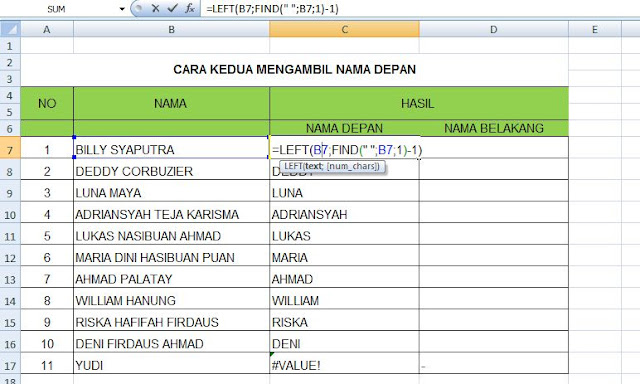
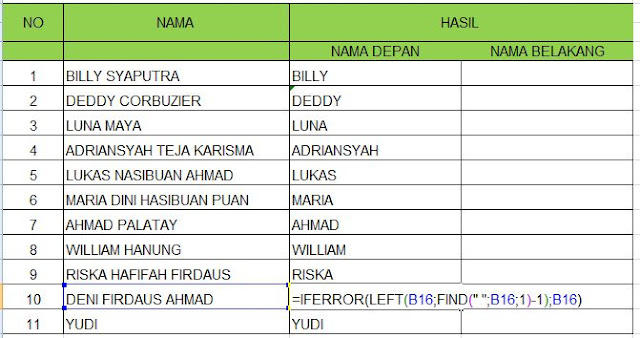


0 Response to "Cara Mudah Memisahakan Nama Depan dan Belakang di Excel"
Post a Comment
Komentar yang Anda kirim akan terlebih dahulu di moderasi oleh Admin